Kuidas avada USB -mälupulk, kui arvuti nõuab selle vormindamist

- 4651
- 526
- Mr. Salvador Ryan
Välitusplaanid on väga populaarne ja mugav tööriist teabe salvestamiseks ja edastamiseks arvutite vahel. Need on väga usaldusväärsed, neid saab korduvalt ümber kirjutada ja ka praktiliselt ei mõjuta neid väliseid tegureid kui magnetvälja, päikest ja paljudel juhtudel isegi niiskust. Kuid aeg -ajalt võib USB -draivi toimimisel tekkida probleeme. Üks kuulsamaid on see, et kui see on ühendatud, hakkab arvuti kirjutama, et ketas nõuab vormindamist ja mälupulk ise ei taha avada. Drive'i omaduste vaatamisel kuvatakse selle helitugevus 0 baiti ja failisüsteem - RAW.

Plekskivimi avamiseks ilma vormindamiseta on mitu võimalust.
Mida sel juhul teha? Olgu, kui olulisi andmeid ei salvestata, saate selle lihtsalt vormindada ja rahulikult kasutada. Noh, kui te ei saa teavet kustutada? Kas on väljapääs?
Õnneks on enamikul juhtudel välkmälu kahjustatud ainult programmi tasemel, samas kui füüsiliselt salvestatakse andmeid jätkuvalt. Ebaõnnestumine võib ilmneda erinevatel põhjustel, enamasti viiruste toimest, samuti siis, kui töö oli salvestamise või lugemise ajal valesti lõpule viidud, tõmmasite näiteks pesast välkmängu või toiteallikas oli välja lülitatud.
Saate juurdepääsu tagasi saada mitmel viisil. Kaalume teiega töömeetodeid ja meetodeid, mis aitavad teie kaasaskantava draivi faile taastada. Peate ainult juhiseid hoolikalt järgima.
Vigade testimine
Kiireim, lihtne ja kõige vähem valutu viis välkmäluseadme failidele juurdepääsu tagastamiseks. Selleks ei pea te isegi täiendavat tarkvara alla laadima, nii et kõik toimingud viiakse läbi Windowsi käsurida abil. Niisiis, viibite läbi USB-deposiidiga ühendava vedaja ja teie failide avamise asemel näete silti koos päringuga USB-mälupulga vormindamiseks.
- Klõpsake nuppu "Ei", kui te tõesti ei soovi salvestatud andmeid kaotada.
- Käivitage käsurida administraatori nimel. Selleks vajutage nuppu Start, sisestage otsinguribale CMD, klõpsake parema hiirenupuga utiliidil ja valige "Alustage administraatori nimel". Windows 10 -s saate valida sobiva üksuse, klõpsates hiire parema nupu järgi nuppu Start.
- Pärast hüppe kursori kuvamist pärast süsteemikausta ja kasutaja nime aadressi, printige käsk chkdsk x: /f, kus x asemel näidata tähte, mille alusel teie välkmäel kuvatakse süsteemis. Kontrollige seda teavet failijuhist. Kinnitage kinnitamiseks ja käivitamiseks klõpsake nuppu Enter.
- Oodake paar minutit, kuni utiliit teeb oma tööd. Viimane aeg sõltub mälupulk mahust ja klassist, samuti failide arvust.
Kui kõik läheb turvaliselt, saate varsti vaadata oma kaasaskantava ketta sisu. Igaks juhuks kopeerige andmed arvuti kõvakettale ja välkmälu vormindamine vabanege probleemide jäänustest.
Väärib märkimist, et sõnumi ilmumine "Chkdsk on töötlemata ketaste jaoks vastuvõetamatu", mis näitab teie seadme tõsisemaid probleeme.
Kahjuks on sellise sündmuste arendamise korral vajalik mälupulga vormindamine, kuid kui andmeid salvestatakse, mille ohutus on prioriteet, võite proovida neid taastada, mida arutatakse veidi hiljem.
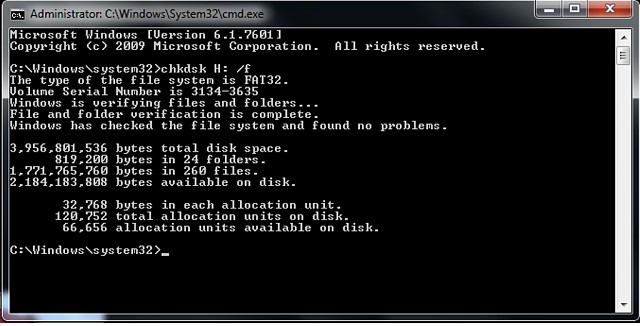
Viirus
Väga sagedane ja üsna levinud põhjus, miks süsteem ei kuvata mälupulga sisu ja palub selle vormindada, võib olla selle nakatumine viirustega. Näiteks muudab SO -nimelise automaatse viirusega viirus kõik kaustad ja failid otseteedeks, peidab neid ja mõned muud viirused üldiselt hakkavad kandjat nõudma ja ei kuvata selle sisu. Seetõttu, kui ketta kontroll vigade saamiseks ei ole muudatuste tegemist, kontrollige viirusi.
Selleks vajate regulaarset viirusetõrjet või kaasaskantavat viirusetõrjeskannerit. Mis tahes viirusetõrje suudab süsteemi skannida eraldi kausta. Peate täpsustama oma vajaliku USB -draivi vormindamise seadetes ja ootama protseduuri lõppemist. Kui kasutate tasuta viirusetõrjet ja ta jäi ohust ilma, laadige alla üks tasuta kaasaskantav skanner. Muide, oleme selles artiklis oma veebisaidil juba üksikasjaliku ülevaate kirjutanud. Vaadake selle sisu. Lisaks jälgige regulaarselt teie süsteemi ohutust, et mitte tekkivate probleemide all kannatada.
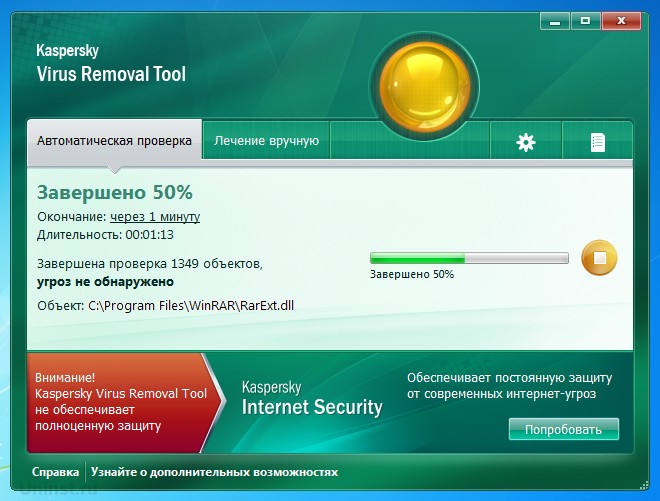
Andmete taastamine
Ehkki enamikul juhtudel töötavad kaks esimest meetodit eksimatult, kujutleme olukorda, et nad ei aidanud. Sel juhul saate proovida andmeid taastada, kasutades tarkvara spetsiaalselt selleks otstarbeks kirjutatud. Selliseid kommunaalteenuseid on tohutul hulgal. Mõelge kahele parimale programmile: Testdisk ja R-Studio. Need on lihtsad ja neis on täiesti lihtne aru saada. Lõpuks ärge olge puhastamiseks liiga laisk, sest vormindatud ajam ei sisalda enam kahjustatud sektorit. Kuidas avada mälupulk iga utiliidi abil?
Testdisk
- Laadige programm alla arendajate ametlikult veebisaidilt - https: // www.CGSecurity.Org.
- Sisestage USB -mälupulk arvutisse, kui vormindamise taotlus see lükkab tagasi.
- Looge kõvakettale kaust, kus taastatud failid kopeeritakse, pakkige alla allalaaditud programm.
- Käivitage taasterakendus, klõpsates faili PhotoRec_win.Exe.
- Valige noole abil soovitud ketas, klõpsake nuppu Enter.
- Valige oma välkmälu jaotise tabeli tüüp uuesti, liikudes nooltega mööda loendit. Kinnitamiseks klõpsake nuppu Enter.
- Järgmisena valige taastamiseks jaotis. Te vajate tervet ketast. Liigutage osuti nooltega ja klõpsake nuppu Enter.
- Valige failisüsteemi tüüp, märkides muud, mis tähendab rasva
- Märkige kaust, kus taastatud failid kopeeritakse. Vaikimisi loodud protseduur, mille olete loonud juba alguses.
- Protsessi alustamiseks klõpsake Y.
- Kõige lõpus minge kausta ja vaadake kõiki taastatud faile.
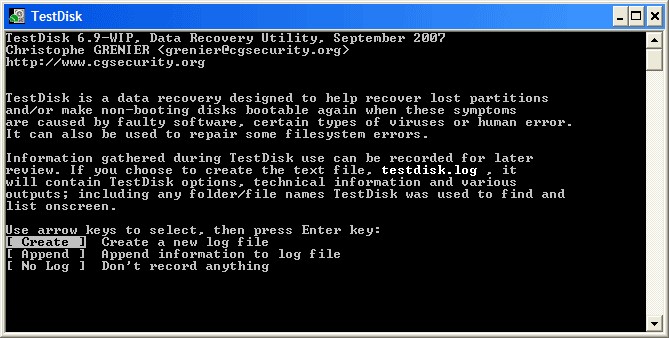
R-stuudio
- Laadige utiliidi alla ametlikult saidilt, installige see oma arvutisse.
- Avage programmi peamenüü, leidke oma mälupulk kataloogide loendist. Tavaliselt kuvatakse see loendi kõige allosas.
- Klõpsake ekraani ülaosas nuppu "skaneerimine", kinnitage toiming järgmises aknas.
- Märkige failid, mida soovite taastada, ja klõpsake nuppu "Restore".
- Oodake lõppu ja minge kausta, kus taastatud teave salvestatakse.
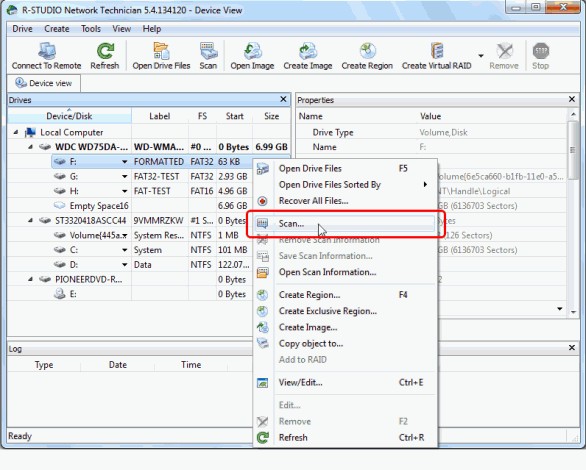
Madala taseme vormindamine
Üsna pikk protseduur, millest te ei saa mõne sõnaga kirjutada. Selleks oleme koostanud eraldi artikli madala taseme vormindamise kohta. Selles maalisime täieliku toimingute tsükli ja postitasime ka lingid kõigile vajalikele kommunaalteenustele. Õnnestub, kui loete hoolikalt pakutavat materjali.
Järeldus
Loodame, et aitasime teil lahendada probleemi, kus välkmälu sisu ei avane, ja süsteem kirjutab, et see tuleb vormindada. Kommentaarides palume teil öelda, kas artikli materjal aitas teid.

